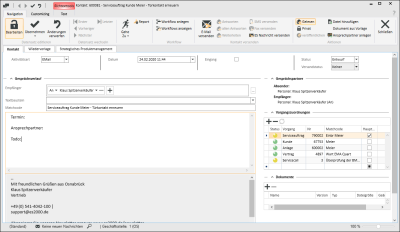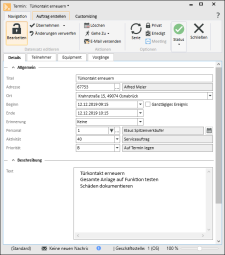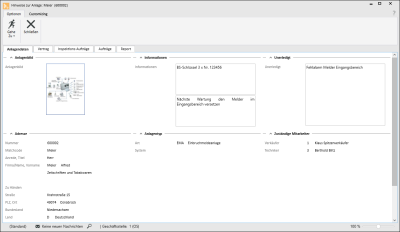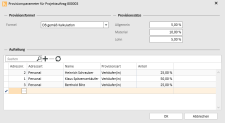Ausführung
Die Informationen zur Ausführung eines Projektauftrages sind auf dem Register Projekt | Projektaufträge | Ausführung zusammengefasst, unter anderem der zuständige Monteur die Auszuführende Tätigkeit und die Termine für die Erledigung des Auftrages.
Bereich 'Ausführung'
Status
An dieser Stelle kann der Status eines Auftrags geändert werden.
Bei der Neuanlage eines Projektauftrages (Manuell oder über eine Kalkulationsmappe) wird hier der Projektauftragsstatus eingetragen, der unter Einstellungen | Projekt | Projektverwaltung | Referenzen | Projektauftragsstatus als Angelegt bestimmt wurde.
Im Laufe der Auftragsbearbeitung kann der Status eines Auftrags auch vom Techniker zum Beispiel im esweb oder esmobile geändert werden.
Projektauftragsstatus können in der Referenztabelle Einstellungen | Projekt | Projektverwaltung | Referenzen | Projektauftragsstatus angelegt werden, um den Zustand / Status eines Projektauftrags festzulegen. Die Definition dieser Status können frei gewählt werden.
Eine Zuordnung der angelegten Projektauftragsstatus zu den im eserp verwendeten Status (= Programmfunktionalität) erfolgt unter Einstellungen | Projekt | Projektverwaltung | Einstellungen | Auftrag - Status.
Fremdausführung
Aktivieren Sie diese Option, wenn der Auftrag nicht vom eigenen Unternehmen ausgeführt wird.
Planung
Aktivieren Sie diese Option, wenn der Projektauftrag im Rahmen der Auftragsplanung ausgeführt werden soll.
Erledigt
Die Option zeigt an, ob der Auftrag als Erledigt gekennzeichnet worden ist. Die Option kann an dieser Stelle nicht direkt gesetzt werden, sondern wird über die Schaltfläche Erledigen in der Symbolleiste Navigation gesetzt. Mit der Schaltfläche kann auch ein erledigter Auftrag wieder zur Bearbeitung geöffnet werden (Option Erledigt wird dann deaktiviert -> unerledigt).
Wird ein Auftrag als Erledigt gekennzeichnet, wird im Bereich 'Termine' im Feld Erledigt am das Datum eingetragen.
In diesem Feld kann ein Aufwand für die Durchführung des Auftrages in Stunden hinterlegt werden. Der Aufwand kann bei einem Projektauftrag auch schon durch die Montagestunden aus der Kalkulationsmappe gefüllt worden sein.
Mit der Funktion Aufwand berechnen unter dem Menüpunkt Projekt | Projektaufträge (Symbolleiste Projektaufträge) können Sie für alle Aufträge in der Liste den aktuellen Aufwand ermitteln. Es werden dabei die Aufträge gemäß den aktuellen Filtereinstellungen berücksichtigt, die Anzahl wird in einem Hinweisfenster angezeigt.
Bei der Aufwandsermittlung wird der geplante Aufwand und der bereits anhand der Arbeitsberichte geleistete Aufwand berechnet und in der Liste in die entsprechenden Spalten eingetragen.
Bereich 'Abteilung / zuständige Mitarbeiter'
Abteilung
Wählen Sie hier eine Abteilung aus, die dem Auftrag zugeordnet werden soll.
Verkäufer
In diesem Feld legen Sie fest, welcher Verkäufer für den Auftrag zuständig ist.
Unter Einstellungen | Projekt | Projektverwaltung | Einstellungen | Auftrag - Bereich 'Vorbelegungen' kann festgelegt werden, dass der zuständige Verkäufer aus der Anlage, dem Vertrag oder dem Kunden als Vorbelegung beim Auftrag eingetragen werden soll.
Sachbearbeiter
Den zuständigen Sachbearbeiter aus dem Personalstamm für diesen Auftrag können Sie in diesem Feld über die Schaltfläche ![]() zuordnen.
zuordnen.
Wählen Sie den Techniker für diesen Auftrag über die Schaltfläche ![]() aus.
aus.
Ist bei dem Auftrag eine Qualifikation hinterlegt, kann die Auswahl der Mitarbeiter über das Filtersymbol  auf den entsprechenden Qualifikationscode eingeschränkt werden.
auf den entsprechenden Qualifikationscode eingeschränkt werden.
Es stehen dabei zwei Arten zur Auswahl:
-
Die auszuwählenden Monteure werden nach dem Qualifikationscode der zugehörigen Anlage gefiltert. Dabei ist das Filtersymbol rechts neben der Techniker-Personalnummer farblich hinterlegt dargestellt.
-
Die auszuwählenden Monteure werden nicht gefiltert.
Im Personalstamm auf dem Register Office | Personal | Kompetenzen - Bereich 'Geschulte Systeme' können Sie jedem Mitarbeiter Qualifikationscodes zuordnen.
Zusätzlich kann dem zuständigen Techniker des aktuellen Auftrags ein Abteilungskennzeichen zugeordnet werden. Dieses Abteilungskennzeichen kann für die Sortierreihenfolge der Liste genutzt werden, um gezielt gesuchte Aufträge schneller zu finden. Abteilungskennzeichen werden unter Einstellungen | Allgemein | Allgemein | Referenzen | Abteilungen angelegt.
Projektingenieur
Wählen Sie aus dem Personalstamm einen Mitarbeiter aus, der für den Auftrag als Projektingenieur verantwortlich ist.
Bauleiter
Den verantwortlichen Bauleiter können Sie an dieser Stelle aus dem Personalstamm auswählen.
Bereich 'Tour / Bezirk'
Bezirk / Tour / Reihenfolge
Tragen Sie im Bereich Bezirk / Tour die entsprechenden Angaben zur Bezirks- und Tourenzuordnung ein. Über die Auswahlfelder können Sie einen Bezirk oder eine Tour für die Anlage auswählen, die zuvor unter Einstellungen | Service | Objektverwaltung | Referenzen | Touren und Einstellungen | Service | Objektverwaltung | Referenzen | Bezirke hinterlegt worden sind.
Sie können außerdem noch eine Reihenfolge innerhalb der Tour festlegen.
Die Felder Bezirk, Tour und Reihenfolge sind für eine flexible Planung von Wartungen / Inspektionen vorhanden. Über benutzerdefinierte Reports ist dann der Ausdruck einer Touren- und Bezirksliste möglich.
Sind bei der zugeordneten Anlage bereits Angaben zu Bezirk und Tour vorhanden, werden diese auch in den Auftrag übernommen.
Bereich 'Termine'
Termin / Beginn
Tragen Sie hier Datum / Uhrzeit ein, wann der Auftrag begonnen werden soll. Das Datum und die Uhrzeit kann auch über die Datumskomponente ausgewählt werden.
Dieses Termin kann auch beim Techniker in den Kalender eingetragen werden und ist in der Auftragsliste im esweb oder esmobile sichtbar.
Technisch erledigen bis
Geben Sie hier das Stichdatum ein bis zu dem der Auftrag technisch abgewickelt werden soll.
Gedruckt am
Wird die Auftragsbestätigung ausgedruckt oder per E-Mail versendet, wird hier das Datum entsprechend eingetragen.
Das Feld kann manuell nicht bearbeitet werden.
Begonnen am
Bei der Änderung des Projektauftragsstatus auf einen Status, der unter Einstellungen | Projekt | Projektverwaltung | Einstellungen | Auftrag - Bereich 'Status' als Vor Ort oder nachfolgend bestimmt wurde, wird hier das Datum für den begonnenen Einsatz eingetragen.
Im Laufe der Auftragsbearbeitung kann der Status eines Auftrags vom Techniker zum Beispiel im esweb oder esmobile geändert werden.
Das Feld kann manuell nicht bearbeitet werden.
Technisch erledigt am
Ist der Auftrag technisch abgewickelt, kann der Techniker diesen über den Auftragsstatus als Technisch erledigt kennzeichnen. Das Datum wann der Auftrag gekennzeichnet worden ist, wird in diesem Feld eingetragen.
Das Feld kann manuell nicht bearbeitet werden.
Abnahme am
Ist nach der Abarbeitung des Auftrags eine Abnahme erforderlich, kann in diesem Feld das Datum der Abnahme zur Information eingetragen werden.
Erledigt am
Haben Sie einen Auftrag über die Schaltfläche Erledigen (Symbolleiste) als Erledigt gekennzeichnet, wird das Datum der Erledigung in diesem Feld eingetragen. Wird der Auftrag wieder als unerledigt markiert, können Sie das Datum auf Nachfrage wieder entfernen lassen.
Das Feld kann manuell nicht bearbeitet werden.
Bereich 'Auszuführende Tätigkeit'
In diesem Memofeld können Hinweise zur Abwicklung des Projektauftrages und der damit notwendigen Tätigkeiten für den Techniker / Monteur hinterlegt werden.
Bereich 'Details'
Bezeichnung
Sie können in diesem Feld eine Objektbezeichnung hinterlegen, mit der Sie zum Beispiel die Stelle beschreiben, an welcher der Auftrag abgewickelt werden soll.
GS-Nr.
Hier wird bestimmt, welche Geschäftsstellennummer dem Auftrag zugeordnet werden soll.
Unter Einstellungen | Projekt | Projektverwaltung | Einstellungen | Auftrag - Bereich 'Vorbelegungen' kann festgelegt werden, wie die zuständige Geschäftsstelle für einen Projektauftrag als Vorbelegung ermittelt werden soll (Kalkulation, Kunde, Projektingenieur oder Personal).
Bei der Neuanlage eines Auftrags über eine Anlage oder bei der nachträglichen Zuweisung einer Anlage, wird der Qualifikationscode der Anlage mit in den Projektauftrag übernommen.
Wird nun der Techniker bestimmt, der den Auftrag erledigen soll, werden nur noch die Mitarbeiter angezeigt, die ebenfalls den zugehörigen Qualifikationscode besitzen. Der Filter auf die Qualifikation kann im Feld Techniker auch abgeschaltet werden.
Im Personalstamm auf dem Register Office | Personal | Kompetenzen - Bereich 'Geschulte Systeme' können Sie jedem Mitarbeiter Qualifikationscodes zuordnen.
Die Qualifikationscodes können unter Einstellungen | Allgemein | Allgemein | Referenzen | Personalqualifikationen angelegt werden.
Spesenzone
Ist in der zugeordneten Anlage eine Spesenzone vorhanden, wird diese auch in den Auftrag übernommen. Es ist möglich die Spesenzone zu ändern.
Unter Einstellungen | Buchhaltung | Arbeitsberichte | Einstellungen | Arbeitsberichte - Bereich 'Allgemein' kann die Autom. Zuordnung der Spesenzone eingestellt werden. Je nach Einstellung kann bei der Erfassung von Arbeitsberichten eine automatische Spesen- bzw. Kilometerzuordnung über die Servicezone stattfinden.
Portoart
Für den Versand von Artikeln (Ersatzteile etc.) kann eine bereits definierte Portoart ausgewählt werden.
Siehe auch Portoarten
Bereich 'Vorgänge'
Lager
Wählen Sie ein Lager für diesen Auftrag aus.
Projektauftragslager
Beim Buchen eines Projektauftrages können Sie ein Projektauftragslager erstellen lassen.
Unter Einstellungen | Artikel | Lagerverwaltung | Einstellungen - Bereich 'Projektauftragslager' können Sie entsprechende Vorgaben festlegen.
Aktion
Über die Schaltfläche ![]() kann eine bereits angelegte Marketingaktion (zum Beispiel Kundenzufriedenheitsabfrage) mit dem Auftrag verknüpft werden.
kann eine bereits angelegte Marketingaktion (zum Beispiel Kundenzufriedenheitsabfrage) mit dem Auftrag verknüpft werden.
Geschäfts-Partner
Über die Schaltfläche ![]() kann ein Geschäftspartner mit dem Auftrag verknüpft werden.
kann ein Geschäftspartner mit dem Auftrag verknüpft werden.
Servicecall
Beim Einsatz des Helpdesk-Moduls kann ein Servicecall an dieser Stelle mit dem Projektauftrag verknüpft werden.
Sie können einen verknüpften Servicecall über die Schaltfläche Gehe Zu - Servicecall (Servicecallnr) (Symbolleiste) aufrufen.
Vermittler
In diesem Textfeld können Sie zur Information den Namen eines Vermittlers eintragen.
Host-Nr.
Ist beim Kunden eine Host-Nummer hinterlegt, wird diese in den Projektauftrag übernommen. Es kann auch eine individuelle Host-Nummer je Auftrag eingetragen werden.
Funktionen / Symbolleisten
In den Symbolleisten (Ribbon / Ribbonbar) oberhalb des Registers stehen Ihnen verschiedene Funktionen zur Verfügung.
Der Aufbau der Symbolleisten ist abhängig von aktuellen Modul / Register.
Einige Symbolleisten werden nur bei der Bearbeitung bestimmter Felder eingeblendet, wie zum Beispiel die Symbolleiste Text bei RichText-Feldern.
Bereich 'Datensatz editieren'
![]() Bearbeiten
Bearbeiten
Klicken Sie auf die Schaltfläche ![]() Bearbeiten um das Formular in den Bearbeitungsmodus zu versetzen.
Bearbeiten um das Formular in den Bearbeitungsmodus zu versetzen.
Im Bearbeitungsmodus stehen dann die üblichen Eingabe-Elemente zur Verfügung.
Existieren geänderte Daten und das Formular wird geschlossen oder der Datensatz wird gewechselt erscheint eine Quengelabfrage, ob die geänderten Daten übernommen- oder verworfen werden sollen.
So lange Eingaben nicht aktiv gespeichert wurden, das Formular nicht geschlossen oder der Datensatz gewechselt wurde, können Änderungen durch die Schaltfläche ![]() Änderungen verwerfen Rückgängig gemacht werden.
Änderungen verwerfen Rückgängig gemacht werden.
Detaildatensätze können auch direkt im Bearbeiten-Modus geöffnet werden. Deaktivieren Sie dazu unter Einstellungen | Allgemein | Allgemein | Einstellungen | System Einstellungen - Bereich 'Programmverhalten' die Option Detaildaten nicht automatisch bearbeiten.
Siehe auch Datensatz bearbeiten
![]() Übernehmen
Übernehmen
Geänderte Daten können immer aktiv gespeichert werden, indem die Schaltfläche ![]() Übernehmen angeklickt wird.
Übernehmen angeklickt wird.
![]() Übernehmen und Schließen
Übernehmen und Schließen
Mit der Funktion ![]() Übernehmen und Schließen können Sie in einem Schritt die geänderten Daten speichern und das Eingabe-Formular / Modul schließen.
Übernehmen und Schließen können Sie in einem Schritt die geänderten Daten speichern und das Eingabe-Formular / Modul schließen.
![]() Änderungen verwerfen
Änderungen verwerfen
So lange Eingaben nicht aktiv gespeichert wurden, das Formular nicht geschlossen oder der Datensatz gewechselt wurde, können Änderungen durch die Schaltfläche ![]() Änderungen verwerfen rückgängig gemacht werden.
Änderungen verwerfen rückgängig gemacht werden.
Bereich 'Datensatz wechseln'
Jede Detailansicht erhält eine Kopie der aktuellen Listenansicht des Moduls. Sichtbar ist diese unter dem Register Liste in der Detailansicht. Dadurch kann auch in der Detailansicht mit Hilfe der Navigationsschaltflächen durch die ursprüngliche Liste navigiert werden.
Ist beim Öffnen der Detailansicht ein Filter oder eine Suche aktiv, wird sich dieses auch auf die Anzeige auf dem Register Liste aus.
![]() Erster
Erster
Springt zum ersten Datensatz in der Liste. Es wird dabei die Sortierung auf dem Register Liste beachtet.
![]() Vorheriger
Vorheriger
Blättert zum vorherigen Datensatz in der Liste. Es wird dabei die Sortierung auf dem Register Liste beachtet.
![]() Nächster
Nächster
Blättert zum nächsten Datensatz in der Liste. Es wird dabei die Sortierung auf dem Register Liste beachtet.
![]() Letzter
Letzter
Springt zum letzten Datensatz in der Liste. Es wird dabei die Sortierung auf dem Register Liste beachtet.
Bereich 'Sonstiges'
![]() Gehe zu
Gehe zu
Im eserp ist eine allgemeine Sprungfunktion zu jeweils abhängigen Modulen vorhanden.
Über die Gehe zu / Sprungfunktion kann zu anderen Modulen gesprungen werden, die mit dem aktuellen Vorgang in Verbindung stehen.
Sie können direkt aus einem Kundendatensatz zu den Anlagen oder Verträgen des Kunden springen.
Zum Ausführen der Sprungfunktion gibt es in der Symbolleiste Navigation die Schaltfläche ![]() Gehe zu.
Gehe zu.
Klicken Sie auf das ![]() Symbol innerhalb der Schaltfläche, es werden die zur Verfügung stehenden Sprungziele angezeigt.
Symbol innerhalb der Schaltfläche, es werden die zur Verfügung stehenden Sprungziele angezeigt.
Wenn Sie einen Eintrag in der Liste anklicken, wird das entsprechende Modul mit dem verknüpften Datensatz aufgerufen.
Gehe zu im Kontextmenü
Die Sprungfunktion steht auch an vielen Stellen im Programm über die rechte Maustaste im Kontextmenü zur Verfügung.
![]() Änderungsverlauf anzeigen
Änderungsverlauf anzeigen
Über Werkzeuge | Datenbankprotokollierung können Programmbereiche aktiviert werden, bei denen eine detaillierte Änderungshistorie protokolliert werden soll. Für jeden Bereich kann ein Report ausgeführt werden, der angibt, wann Datensätze gelöscht wurden. Bei aktivierter Detailprotokollierung gibt der Report auch aus, was für Datensätze gelöscht wurden.
Dieser Report wird in dem Reporteinstiegspunkt Datensatz Änderungshistorie (Gruppen) hinterlegt.
Über die Schaltfläche ![]() Änderungsverlauf anzeigen kann ein Report aus dem Reporteinstiegspunkt Datensatz Änderungshistorie angezeigt werden. Diese Funktion ist ebenfalls in Listen / Tabellen via Kontextmenüeintrag verfügbar, um die Änderungen an Detaildatensätzen anzuzeigen.
Änderungsverlauf anzeigen kann ein Report aus dem Reporteinstiegspunkt Datensatz Änderungshistorie angezeigt werden. Diese Funktion ist ebenfalls in Listen / Tabellen via Kontextmenüeintrag verfügbar, um die Änderungen an Detaildatensätzen anzuzeigen.
Die Reporteinstiegspunkte Datensatz Änderungshistorie und Datensatz Änderungshistorie (Gruppen) werden nur angezeigt, wenn die Lizenz für esLog vorhanden ist. Zusätzlich wird die Tabelle RevGrup benötigt.
![]() Report
Report
Für den Ausdruck oder das Versenden von den angezeigten Informationen einer Adresse oder eines Vorgangs können Reports verwendet werden. Beim Betätigen der Schaltfläche Report werden die Reports angezeigt, die für den aktuellen Programmeinstiegspunkt registriert sind.
Siehe auch Registrierung
Bereich 'Techniker'
![]() Techniker finden
Techniker finden
Über diese Schaltfläche wird das Dispatching (hier: Arbeitsverteilung) aufgerufen, mit der die Technikerortung einhergeht. Sind die entsprechenden Lizenzen vorhanden kann diese Schaltfläche angeklickt werden.
Eine ausführliche Beschreibung der Funktionsweise finden sie unter Dispatching
![]() Auftrag an Techniker senden
Auftrag an Techniker senden
Zusätzlich zur Eintragung in den Kalender kann der Termin über die Schaltfläche E-Mail versenden aus dem Terminfenster oder aus dem Serviceauftrag mit der Schaltfläche Auftrag an Techniker senden als Benachrichtigung an den Techniker versendet werden. Es wird ein Kontakt mit den Angaben aus dem Serviceauftrag und dem Termin erstellt. Der so erstellte Kontakt wird im Kommunikationsverlauf gespeichert und kann anschließend als E-Mail, SMS oder esNachricht an den Techniker versendet werden.
![]() In Kalender eintragen
In Kalender eintragen
Sollen Termine in den Kalender eingetragen werden (über die Symbolleiste Navigation -> In Kalender eintragen), ist es erforderlich einen Techniker und ein das Datum Termin / Beginn einzutragen.
Im Bereich Beschreibung kann die auszuführende Tätigkeit und Hinweise für den Techniker hinterlegt werden.
![]()
Über diese Schaltfläche wird ein separates Fenster mit den wichtigsten Informationen zur Anlage (Anlagendaten, Vertrag, Inspektionsaufträge, Aufträge und Reports) zur Information angezeigt.
![]() Druckdokument anzeigen
Druckdokument anzeigen
Ist bereits für den Auftrag eine Auftragsbestätigung gedruckt worden, können Sie sich das Dokument jederzeit nochmals aufrufen. Nutzen Sie hierzu die Schaltfläche Druckdokument anzeigen.
Bereich 'Faktura'
Auftrag abrechnen
Über diese Funktion kann ein Projektauftrag über eine Kalkulationsmappe abgerechnet werden. Sie können eine bestehende Kalkulationsmappe auswählen oder eine neue Mappe anlegen, die jeweilige Kalkulationsmappe wird dabei mit dem Auftrag verknüpft. Mit einem Klick auf die Schaltfläche können Sie noch festlegen, auf welcher Grundlage die Abrechnung des Auftrags erfolgen soll, die entsprechende Optionen werden als Kontextmenü angezeigt.
-
gemäß beauftragter Positionen
Die Abrechnung erfolgt auf Basis der Postionen, die im Ursprungsauftrag enthalten waren.
-
gemäß Aufmaß
Sind zu dem Auftrag bereits Aufmaße erstellt worden, können Sie den Auftrag anhand eines oder mehrerer Aufmaße berechnen.
-
gemäß gelieferter Positionen
Sollen nur bereits gelieferte Positionen berechnet werden, verwenden Sie diese Option.
-
Leere Kalkulation anlegen
Über diese Auswahl können Sie eine leere Kalkulationsmappe anlegen, die mit dem Auftrag verknüpft ist. Diese kann zum Beispiel verwendet werden, um eine Akonto-Rechnung für den Auftrag zu erstellen.
![]() Provisionsparameter
Provisionsparameter
Über die Schaltfläche ![]() Provisionsparameter wird ein Fenster zum Festlegen der Provisionsformel und der Provisionssätze geöffnet.
Provisionsparameter wird ein Fenster zum Festlegen der Provisionsformel und der Provisionssätze geöffnet.
In diesem Fenster werden die Voreinstellungen für eine automatische Provisionsabrechnung getroffen.
Für die Provisionsabrechnung ist es erforderlich, dass unter Einstellungen | Buchhaltung | Debitoren | Einstellungen | Provision - Bereich 'Allgemein' die Option Mit Provisionsabrechnung aktiviert wurde. Sie können dort auch eine generelle Provisionsformel festlegen.
Beispiel für Provisionsparameter eines Projektauftrages
Für die automatische Provisionsabrechnung sind drei Bereiche verfügbar. Jeder dieser Bereiche wirkt sich unterschiedlich auf die Berechnung und damit die Erstellung einer Provisionsabrechnung aus.
Im Bereich Provisionsformel kann eine Berechnungsformel für die Provisionsabrechnung ausgewählt werden.
Als Voreinstellung kann hier eine Formel unter Einstellungen | Buchhaltung | Debitoren | Einstellungen | Provision - Bereich 'Allgemein' festgelegt werden.
Im Bereich Provisionssätze werden die unterschiedlichen Prozentsätze für die Berechnung der Provision hinterlegt. Diese Sätze werden immer als Prozentwert erfasst.
Wird auf der Registerkarte Kalkulationsmappe | ein Verkäufer für die jeweilige Kalkulation hinterlegt, so werden hier automatisch seine in den Personalstammdaten hinterlegten Provisionsdaten (Office | Personal | Details II - Bereich 'Provisionssätze') in die Kalkulation übernommen und können ebenfalls geändert werden.
Im Bereich Aufteilung legen Sie fest, welcher Mitarbeiter welchen Anteil an der errechneten Provision erhält.
Über die ![]() Schaltfläche im Navigator können Sie einen weiteren Datensatz der Liste hinzufügen. Wählen Sie über das
Schaltfläche im Navigator können Sie einen weiteren Datensatz der Liste hinzufügen. Wählen Sie über das ![]() Auswahlfeld eine Adresse aus, hier stehen Ihnen die Adressarten Personal, Geschäftspartner, Lieferanten und Kunden für die Aufteilung zur Verfügung.
Auswahlfeld eine Adresse aus, hier stehen Ihnen die Adressarten Personal, Geschäftspartner, Lieferanten und Kunden für die Aufteilung zur Verfügung.
Für jede Adresse können Sie einen prozentualen Anteil an der Provision festlegen.
Bei der Aufteilung ist es erforderlich, dass die Summe der Anteile 100% ergibt.
Für die Provisionsabrechnung wird ein kundenindividueller Report benötigt.
Bereich 'Erledigen'
Erledigen / Unerledigt setzen / Technisch erledigt
Mit der Schaltfläche Erledigen können Sie einen Auftrag auf erledigt setzen.
Es ist zu beachten, dass keine Arbeitsberichte zu bereits auf erledigt gesetzte Aufträge angelegt bzw. bearbeitet werden können. Es kann auch kein Material mehr auf diese Aufträge / Belege gebucht werden.
Unerledigt setzen
Mit der Schaltfläche Unerledigt setzen kann ein als Erledigt gekennzeichneter Auftrag wieder zur Bearbeitung geöffnet werden.
Technisch erledigen
Diese Schaltfläche kann ausgewählt werden, wenn unter Einstellungen | Projekt | Projektverwaltung | Einstellungen | Auftrag - Bereich 'Status' ein Statuswert für Technisch erledigt bei der jeweiligen Auftragsart hinterlegt ist.
Durch Anklicken der Schaltfläche wird der hinterlegte Auftragsstatus eingetragen. Ist im Datumsfeld Technisch erledigt am (Register Ausführung) noch kein Wert hinterlegt, so wird das aktuelle Datum eingetragen. Ist bereits ein Datum eingetragen, wird keine Änderung vorgenommen.
Bereich 'Aktionen'
![]() Neue Angebotskalkulation
Neue Angebotskalkulation
Mit dieser Schaltfläche können Sie für die aktuelle Adresse eine neue Angebotskalkulation anlegen. Dabei haben Sie die Wahl zwischen der Anlage einer neuen Kalkulationsmappe oder der Auswahl einer bestehenden Kalkulationsmappe.
![]() Aus Vorlage /
Aus Vorlage / ![]() Aus GAEB-Datei
Aus GAEB-Datei
Klicken Sie auf das ![]() Symbol innerhalb der Schaltfläche, haben Sie noch die Möglichkeit eine Angebotskalkulation aus einer Vorlage oder einer GAEB-Datei zu erstellen. Dabei haben Sie die Wahl zwischen der Anlage einer neuen Kalkulationsmappe oder der Auswahl einer bestehenden Kalkulationsmappe bevor Sie die Angebotsvorlage oder die GAEB-Datei auswählen.
Symbol innerhalb der Schaltfläche, haben Sie noch die Möglichkeit eine Angebotskalkulation aus einer Vorlage oder einer GAEB-Datei zu erstellen. Dabei haben Sie die Wahl zwischen der Anlage einer neuen Kalkulationsmappe oder der Auswahl einer bestehenden Kalkulationsmappe bevor Sie die Angebotsvorlage oder die GAEB-Datei auswählen.
Bestehende Kalkulationsmappen werden zunächst auf die aktuell Adresse gefiltert.
![]() Nachtrag aus Aufmaß
Nachtrag aus Aufmaß
Werden beim Erstellen eines Aufmaßes für einen Auftrag zusätzliche Positionen erfasst, können Sie über die Funktion Nachtrag auf Aufmaß einen Nachtrag zum ursprünglichen Auftrag erstellen.
Sie können aus der Liste ein entsprechendes Aufmaß auswählen. Die Liste ist als Vorgabe auf die Aufmaße zum Projektauftrag gefiltert.
![]() Schließen
Schließen
Schließt das aktuelle Formular / Modul.
Sind noch ungespeicherte Änderungen vorhanden, werden Sie in einer Meldung darauf hingewiesen.
Sie können dann entscheiden, ob die Änderungen gespeichert (Ja), nicht gespeichert (Nein) oder das Schließen abgebrochen werden soll (Abbrechen).
Für das Customizing ist die Lizenz Customize (0110250) erforderlich.
Mit dem optionalen esCustomize können folgende Steuerelementeigenschaften angepasst werden:
- Die Reihenfolge und Sichtbarkeit von Eingabe- und Steuerelementen
- Die Beschriftung von Steuerelementen
- Das Layout von Beschriftungen (Farbe; Schriftbreite)
- Der Kurzhinweistext von Steuerelementen
- Die Datenbindung von Steuerelementen
Außerdem können auch neue Felder angelegt und dem Formular hinzugefügt werden.
![]() Customizing starten
Customizing starten
Durch Klicken auf die Schaltfläche ![]() Customizing starten wird das aktuelle Formular in den Customizing Modus gesetzt.
Customizing starten wird das aktuelle Formular in den Customizing Modus gesetzt.
Das Formular wird immer im Kontext der aktuell verwendeten Rolle (siehe Rollenzuordnung) angepasst.
Wie sie die Rolle wechseln können, erfahren Sie hier: Rollenzuordnung
Für das Customzing von Formularen ist die Berechtigung Allgemein | Administration | Allgemeine Referenzen - Formulare customizen erforderlich.
Siehe auch Formular anpassen
Customizing aus Rolle übernehmen
Für die Übernahme von Customizing Einstellungen für das aktuelle Formular, die bereits für eine andere Rolle definiert wurden, klicken Sie auf die Schaltfläche Customizing aus Rolle übernehmen. Sie erhalten eine Auswahl der in anderen Rollen definierten Customizing-Eigenschaften.
![]() Felder bearbeiten
Felder bearbeiten
Mit der Funktion Felder bearbeiten, können Sie bestimmte Eigenschaften (Pflichtfeld, Schriftfarbe, Hintergrundfarbe und Standardwerte) der Eingabefelder eines Formulars / Moduls bearbeiten. Siehe auch Pflichtfelder und Standardwerte.
Es besteht auch die Möglichkeit eigene Felder und benutzerdefinierte Datenmengen anzulegen, siehe auch Eigene Felder anlegen.
![]() Rollen Verwaltung
Rollen Verwaltung
Über diese Schaltfläche gelangen Sie in die Verwaltung der Customizing-Rollen.
Customizing-Rollen können unter Einstellungen | Allgemein | Customizing | Referenzen | Customizing - Rollen angelegt und verwaltet werden.
Funktionen bei laufenden Customizing-Vorgang
Nach dem Start des Customizing werden drei weitere Schaltflächen angezeigt:
![]() Übernehmen
Übernehmen
Mit dieser Funktion wird das temporäre Customizing gespeichert und der Customizingmodus wird beendet.
Damit die geänderten Einstellungen beim Benutzer sichtbar werden, ist es erforderlich das Programm zu beenden und neu zu starten.
![]() Abbrechen
Abbrechen
Über diese Schaltfläche kann der Customizingvorgang abgebrochen werden. Der Customizingmodus wird beendet ohne dass die Änderungen an den Formularen gespeichert werden.
![]() Zurücksetzen
Zurücksetzen
Mit dieser Einstellung wird das Customizing zurückgesetzt und es werden die Standardeinstellungen für das Formular geladen. Vor dem Zurücksetzen wird noch eine Sicherheitsabfrage angezeigt, erst nach der Bestätigung wird der Vorgang durchgeführt.
Die aktuellen Customizing Einstellungen werden durch das Zurücksetzen unwiderruflich gelöscht.
Für das Zurücksetzen des Customizings ist die Berechtigung Allgemein | Administration | Formular Customizing zurücksetzen erforderlich.